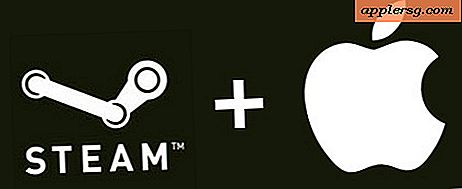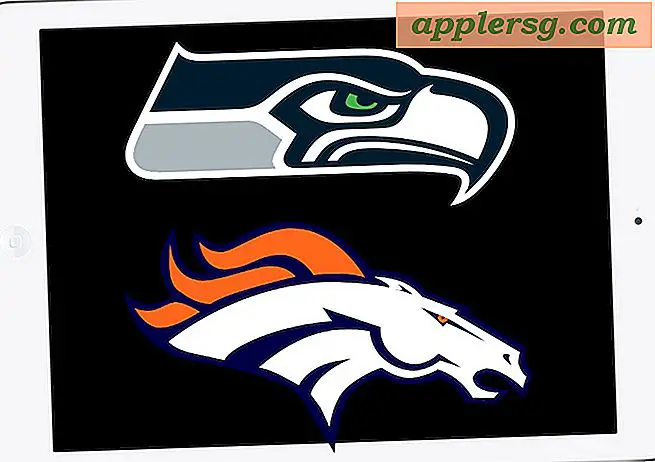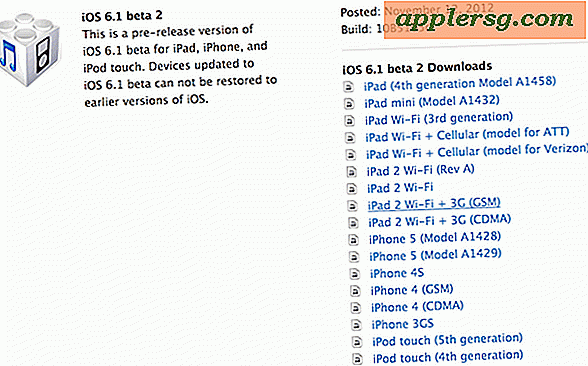Simula connessione Internet e velocità della larghezza di banda con il condizionatore di rete in Mac OS X.

Una recente aggiunta a Mac OS X e alle versioni moderne degli strumenti di sviluppo Xcode è un'utilità denominata Network Link Conditioner, uno strumento altamente personalizzabile che consente di simulare una varietà di velocità di connettività Internet comuni .
L'utilità è rivolta agli sviluppatori Mac e iOS in modo che possano testare i tempi di risposta delle app su una varietà di condizioni di rete, ma è anche estremamente utile per amministratori IT, amministratori di rete e sviluppatori web. In pratica, chiunque abbia bisogno di simulare qualsiasi velocità specifica di connessione a Internet può trarre vantaggio dall'utilità, ed è un download gratuito disponibile da Apple.
Per accedere a Network Link Conditioner, devi installare l'intero pacchetto Xcode o un ID sviluppatore, scaricare solo il pacchetto Hardware IO Tools e installarlo da lì. O funziona allo stesso modo, quindi utilizza il metodo più appropriato per la tua situazione Mac.
Ottieni il condizionatore del collegamento di rete in OS X per simulare le velocità di connessione
- Scarica e installa Xcode (collegamento App Store) scaricabile gratuitamente per gli utenti di OS X, oppure vai alla pagina dei download degli sviluppatori e accedi per accedere al download separato di "Hardware IO Tools", quindi utilizza uno dei seguenti metodi per accedere all'utilità
- Con Xcode: dopo aver installato Xcode, vai su:
- Con IO Tools hardware: In alternativa, se hai appena scaricato Hardware IO Tools, monta il file dmg e fai doppio clic su Network Link Conditioner per installare il pannello delle preferenze in OS X
- Fare doppio clic su "Network Link Conditioner.prefPane" per caricare l'utilità in Preferenze di Sistema
- Apri le Preferenze di Sistema in OS X e scegli "Condizionatore di collegamento di rete" per accedere allo strumento e simulare varie velocità di connessione Internet
/Applications/Utilities/Network Link Conditioner/
È possibile iniziare a utilizzare subito il simulatore di larghezza di banda.
Simula velocità specifiche di connessione Internet sul Mac utilizzando il condizionatore di rete
L'utilità Network Link Conditioner è abbastanza facile da usare e in qualche modo auto esplicativa, basta selezionare un profilo di larghezza di banda che si desidera simulare e fare clic sul pulsante "ON" per attivarlo immediatamente. Il cambiamento avviene istantaneamente sulla rete delle macchine.
Le scelte di velocità di connessione Internet predefinite, disponibili come profili, sono:
- LTE - Caso medio, una connessione piuttosto veloce con una buona connettività con perdita di pacchetti minima
- 3G: caso medio, buona connettività o rete lossy
- Modem via cavo
- DSL
- Bordo: caso medio, buona connettività o rete lossy
- Wifi: caso medio, buona connettività o rete lossy
Se ritieni che i profili di larghezza di banda esistenti siano troppo limitanti, fai clic sull'icona del lucchetto nell'angolo in basso a sinistra e quindi sul pulsante "Gestisci profili" in basso a destra per creare o modificare un nuovo profilo. Qui puoi impostare cose come la larghezza di banda downlink e uplink, i pacchetti su e giù, il ritardo di risposta e persino il ritardo DNS.

Se esegui qualsiasi tipo di lavoro di sviluppo, amministrazione di rete o qualsiasi altra cosa che richieda di testare la velocità di connettività internet degli utenti potenziali, che si tratti di un'app per iPhone, dell'utilizzo di reti remote o di un sito Web, si consiglia vivamente di installare Network Link Conditioner, installarlo ora . È anche possibile utilizzare l'utilità su uno sviluppo abbinato iPhone o iPad tramite i parametri Impostazioni sviluppatore.
Al termine, assicurarsi di riattivare il condizionatore del collegamento di rete "Off" nel pannello delle preferenze, altrimenti la velocità di connessione a Internet del Mac continuerà a emulare qualsiasi profilo di impostazione selezionato.
Il condizionatore di collegamento di rete è disponibile per Xcode da Xcode 4.1, quindi qualsiasi versione di esso avrà l'utilità utile. Nelle versioni successive di OS X e Xcode, non è nemmeno necessario scaricare Xcode e, come detto, è possibile optare per il download dell'hardware IO Tools separato invece di installare l'utility direttamente su un Mac.